Решението не работи (бутона) Старт менюто в Windows 10
Надстройка на Windows 10, за мнозина беше минал без последствия. Както често се случва, Microsoft е разточва "криво" актуализация, така че на някои компютри, лаптопи и нетбуци го е донесъл толкова много радост или като проблеми. И един от тях - отказът Започнете правилно работа меню. Понякога е добре да рестартирате системата, а в някои случаи дори не го помогне. Какво правите, когато не работи Start Menu в Windows 10?
Съветваме Ви да използвате всички начини за решаване на този проблем в хода на тази статия. Между другото, ако се съди по последните новини от време на време отказват да работят и други елементи, вградени в прясно изпечен система. С нашите съвети ще можете да ги преодолее, както добре.
Какво да правите, ако не работи менюто Старт в Windows 10
Първият и най-лесно - да се рестартира Explorer, известен още като - Explorer.exe. Но ако рестартирайте системата не помага, а той няма да донесе ползи. В този случай, ако в началото, след като компютърът се рестартира отново започва да работи правилно, можете да използвате този метод през цялото време.
Вероятно знаете комбинацията, с помощта на която е включена диспечера на задачите. Да, това са известни три бутоните Ctrl + Alt + Del. Какво трябва да направите:
- Изпълнява Manager. Ако то има такава форма, която трябва да кликнете върху бутона "Подробности";
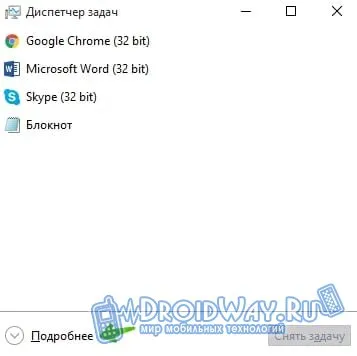
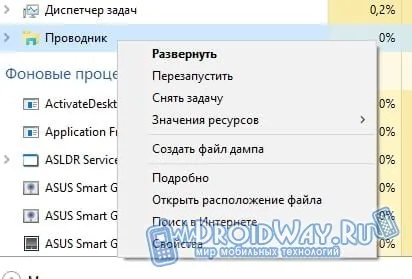
PowerShell, като начин да се върне на изпълнението Pusku
За да започнете, бих искал да ви предупредя, че този метод не само помага за решаване на проблема, но може да бъде повече, и да доведе до някои проблеми с приложения, инсталирани от магазина на Windows 10. От друга страна, винаги можете да ги инсталирате отново - това няма да реши всички проблеми, възникващи приложения за сваляне.
Нека да видим какво трябва да направите:
Има два варианта да работят PowerShell - за да отидат в джунглата на операционната система, чрез огромен брой папки или да използвате прозореца "Run". Предлагаме ви да използвате втория вариант - това е бързо, лесно и удобно.- Изпълнете прозорец "Run" клавишна комбинация Win + R;
- Поредицата е вписано "Powershell.exe", след това кликнете върху "OK";
- Изпълнява прозорец като командния ред, само синьо;
- Копирайте следната комбинация и я поставете в програмата: Get-AppXPackage -AllUsers | foreach;
- Натиснете «Влез» на неговото изпълнение;
- След известно време, трябва да проверите дали менюто Старт работи.
Ако не е настъпил промяна - трябва да вървим напред и да се опитаме други начини.
операция Върни се стартира с помощта на Регистъра
Ако нищо от това все още не се е случило, не се отчайвайте - остава последния метод.
Безопасност и сервиз - интегриран инструмент за решаване на проблеми
- Щракнете върху менюто Старт щракнете с десния бутон и изберете от падащото списък "система";

Създаване на нов акаунт
Често проблемът в рускоезичните потребителско име, така че трябва да се създаде нова:- Отиваме в PU (Win + R, команда: Control);
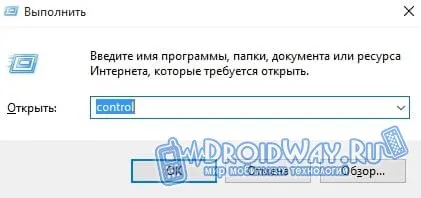
повече инструкции
Пълна версия